 Cobbler自动化安装操作系统手册
Cobbler自动化安装操作系统手册
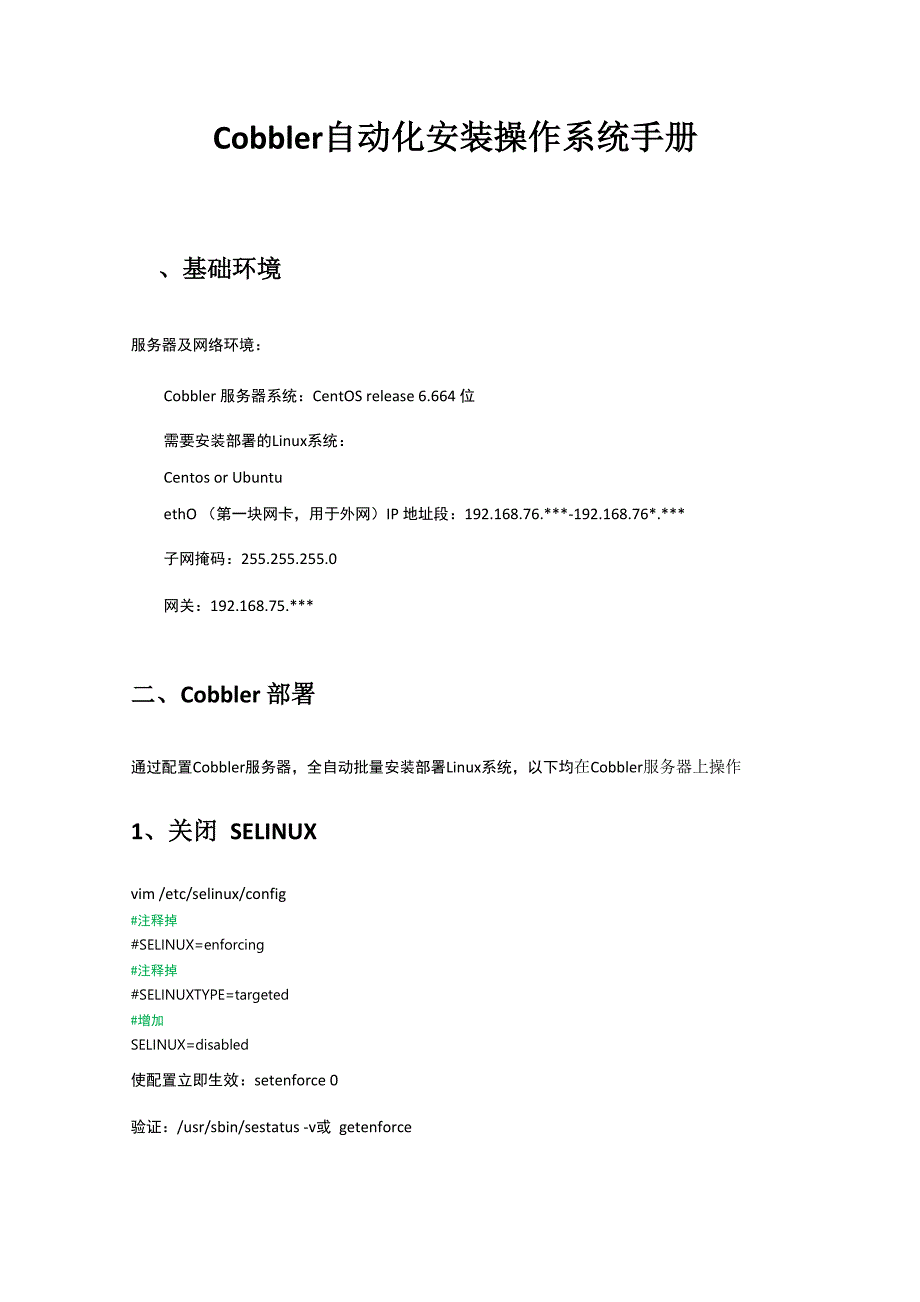


《Cobbler自动化安装操作系统手册》由会员分享,可在线阅读,更多相关《Cobbler自动化安装操作系统手册(12页珍藏版)》请在装配图网上搜索。
1、Cobbler自动化安装操作系统手册、基础环境服务器及网络环境:Cobbler 服务器系统:CentOS release 6.664 位需要安装部署的Linux系统:Centos or UbuntuethO (第一块网卡,用于外网)IP 地址段:192.168.76.*-192.168.76*.*子网掩码:255.255.255.0网关:192.168.75.*二、Cobbler 部署通过配置Cobbler服务器,全自动批量安装部署Linux系统,以下均在Cobbler服务器上操作1、关闭 SELINUXvim /etc/selinux/config#注释掉#SELINUX=enforcing
2、#注释掉#SELINUXTYPE=targeted#增加SELINUX=disabled使配置立即生效:setenforce 0验证:/usr/sbin/sestatus -v或 getenforce2、配置防火墙开放TCP : 80、TCP : 25151、UDP : 69等或关闭防火墙vim /etc/sysconfig/iptables#http服务需要此端口-A RH-Firewall-1-INPUT -m state -state NEW -m tcp -p tcp -dport 80 -j ACCEPT#tftp服务需要此端口-A RH-Firewall-1-INPUT -m st
3、ate -state NEW -m udp -p udp -dport 69 -j ACCEPT#cobbler需要此端口-A RH-Firewall-1-INPUT -m state -state NEW -m tcp-p tcp -dport 25151 -j ACCEPT重启防火墙使配置生效:/etc/init.d/iptables restart关闭防火墙:serviceiptables stop开机 off : chkconfigiptables off验证:serviceiptables status3、安装 Cobbler安装 centos6.x 64 位 cobbler 依赖源
4、和 cobbler# 安装 centos6.xcobbler 依赖源cd /usr/local/srcwgethttp:/dl.fedoraproject.org/pub/epel/6/x86_64/epel-release-6-8.noarch.rpmrpm ivhepel-release-6-8.noarch.rpm# 安装 cobbleryuminstall cobbler tftptftp-server xinetddhcphttpdrsync#安装运行cobbler依赖软件包yum installpykickstartdebmirrorpython-ctypescman备注:wget
5、 http:/dl.fedoraproject.org/pub/epel/5Zi386/epel-release-5-4.noarch.rpm #CentOS 5.x 32位wget http:/dl.fedoraproject.org/pub/epel/57i386/epel-release-5-4.noarch.rpm #CentOS 5.x 32位wget http:/dl.fedoraproject.org/pub/epel/6/i386/epel-release-6-8.noarch.rpm #CentOS6.x32位4、配置 Cobbler(1) 设置http服务vim /etc/
6、httpd/conf.d/wsgi.conf#取消前面的注释LoadModulewsgi module modules/mod wsgi.so开机启动:chkconfighttpd on启动:servicehttpd start(2) 设置tftp服务开机启动vim /etc/cobbler/tftpd.templateservice tftpdisable=nosocket_type=dgramprotocol=udpwait=yesuser=$userserver=$binaryserver_args=-B 1380 -v -s $argsper_source=11cps=100 2fla
7、gs=IPv4(3)设置rsync服务开机启动CentOS中是以xinetd来管理Rsync和tftp月服务 vim /etc/xinetd.d/rsyncservice rsync#修改为nodisable = nosocket type= streamwait=nouser=rootserver=/usr/bin/rsyncserver_args=-daemonlog_on_failure+= USERID启动:/etc/init.d/xinetd start(4)配置cobbler相关参数注释掉debmirro.conf文件中dists和arches两行vim /etc/debmirro
8、r.conf#dists=sid;#arches=i386;生成默认模板下系统安装完成之后root账号登录密码,并记录下输出行 opensslpasswd -1 -salt osyunwei 123456#记录下这行,下面会用到$1$osyunwei$sEV8iwXXuR4CqzLXyLnzmOvim/etc/cobbler/settingsdefault_password_crypted: $1$osyunwei$sEV8iwXXuR4CqzLXyLnzm0lnext_server: 192.168.21.128server: 192.168.21.128manage_dhcp:1defau
9、lt kickstart: /var/lib/cobbler/kickstarts/default.ks(5)配置dhcp服务器vim /etc/cobbler/dhcp.template#设置网段subnet 192.168.21.0 netmask255.255.255.0 #设置网关option routers192.168.21.2;#设置dns服务器地址option domain-name-servers8.8.8.8,8.8.4.4;#设置子网掩码option subnet-mask255.255.255.0;#设置dhcp服务器IP地址租用的范围range dynamic-boo
10、tp192.168.21.160 192.168.21.200;21600;43200; $next_server;#默认租约时间 default-lease-time#最大租约时间max-lease-time next-server class pxeclients match if substring (option vendor-class-identifier, 0, 9) = PXEClient; if option pxe-system-type = 00:02 filename ia64/elilo.efi; else if option pxe-system-type = 00
11、:06 filename grub/grub-x86.efi; else if option pxe-system-type = 00:07 filename grub/grub-x86_64.efi; else filename pxelinux.0;指定DHCP服务的网络接口,eth0必须是服务器可以用的网卡vim /etc/sysconfig/dhcpdDHCPDARGS=eth0测试dhcp服务器配置是否正确:dhcpddhcpd 设置开机启动:chkconfigdhcpd on cobblerd 设置开机启动:chkconfigcobblerd on安装cobbler相关工具包,否则
12、检查cobbler配置会报错cobbler get-loaders启动 cobbler : servicecobblerd start同步配置文件到dhcp月服务器:cobbler sync启动 dhcp 服务:servicedhcpd start注意:cobbler sync#安装cobbler错误集锦: xmlrpcIib.Fault: vFault 1: cobbler.cexceptions.CX:login failed查看导入列表,如果报如下内容,需要重启cobbler,并执行cobbler get-loaders. service cobblerd restartcobbler
13、get-loaders页面方位 cobbler_web: http:/lp /cobbler_web(6)设置cobbler相关服务启动脚本将上面的 cobbler 脚本文件放于/etc/rc.d/init.d/目录下,并通过 chmod +x /etc/rc.d/init.d/cobbier赋予执行权限设置开机启动:chkconfig cobbler on启动cobbler服务 :service cobbler restart检查cobbler配置,出现下面的提示,SELinux和防火墙前面已经设置,不用理会cobbler checkThe following are potential c
14、onfiguration items that you may want to fix:1 :SELinux is enabled. Please review the following wiki page for details on ensuring cobbler works correctly in your SELinux environment:2 : since iptables may be running, ensure 69, 80/443, and 25151 are unblockedRestart cobblerd and then run cobbler sync
15、 to apply changes5、安装 cobbler-webyum install cobbler-web修改认证方式为密码文件类型vi /etc/cobbler/modules.confmodule = authn_configfile =module = authn_pam设置用户名密码为已存在的用户cobbler重置密码htdigest /etc/cobbler/users.digestCobblercobbler添加新用户htdigest /etc/cobbler/users.digestCobblerTest_user1cobbler 同步:cobbler sync,输出* T
16、ASK COMPLETE * 表示配置无错误 重启 cobbler、http/etc/init.d/httpd restart/etc/init.d/cobblerd restart访问,登录http:/192.168.10.128/cobbler_web/do_login6、挂载系统镜像到http服务器站点目录上传系统安装镜像文件 CentOS-5.10-x86_64-bin-DVD-1of2.iso 到/usr/local/src/ 目录#创建挂载目录mkdir -p /var/www/html/os/CentOS-5.10-x86_64#挂载系统镜像mount -iso9660 -o l
17、oop/usr/local/src/CentOS-5.10-x86_64-bin-DVD-1of2.iso /var/www/htm l/os/CentOS-5.10-x86_64#开机自动挂载vi /etc/fstab/usr/local/src/CentOS-5.10-x86_64 - bin-DVD-1of2.iso/var/www/html/os/CentOS-5.10-x86_64 iso9660 defaults,ro,loop 0 0备注:iso9660使用df-T查看设备卸载:umount /var/www/html/os/CentOS-5.10-x86_64重复上面的操作,把
18、自己需要安装的CentOS系统镜像文件都挂载至O/var/www/html/os/目录下例如:CentOS-5.10-x86_64-bin-DVD-1of2.isoCentOS-6.5-x86_64-b in-DVD1.iso7、创建kickstarts自动安装脚本CentOS-5.10-x86_64.ks autoip.shubuntu1204.seed ubuntu1404-docker.seed将 CentOS-5.10-x86_64.ks(Centos.*)、ubuntu1204.seed、ubuntu1404-docker.seed(ubuntu*) 文件放于/var/lib/cob
19、bler/kickstarts(默认Kickstart模板目录)下,并修改其中Cobbler地址、 root用户密码、时区、用户与用户组等url -url=http:/192.168.21.128/cobbler/ks_mirror/CentOS-5.10-x86_64-x86_64/rootpw -iscrypted$1$QqobZZ1g$rYnrawi9kYlEeUuq1vcR$timezone Asia/Shanghai#添加用户useradd -g maintain user01 -d /home/maintain/user01 -mecho 123456|passwd user01
20、-stdinuseradd -g maintain user02 -d /home/maintain/user02 -m# cd /root# wget http:/192.168.21.128/cobbler/ks_mirror/config/autoip.sh# sh /root/autoip.sh若配置了执行外部脚本。则可将autoip.sh文件等外部脚本放于 /var/www/cobbler/ks_mirror/config/下,并修改 hostname 与 DNS、广播地址等参数。8、导入系统镜像到cobbler#导入系统镜像文件,需要一段时间cobbler import -path
21、=/var/www/html/os/CentOS-5.10-x86_64 -name=CentOS-5.10-x86_64 -arch=x86_64#查看系统镜像导入目录cd /var/www/cobbler/ks_mirror命令格式:cobbler import -path=|镜像路径-name=安装引导名-arch=32 位或 64 位重复上面的操作,把其他的系统镜像文件导入到cobbler9、设置 profile按操作系统版本分别关联系统镜像文件和kickstart自动安装文件在第一次导入系统镜像时,cobbler会给安装镜像指定一默认的kickstart自动安装文件 例如:CentO
22、S-5.10-x86_64 版本的 kickstart 自动安装文件为:/var/lib/cobbler/kickstarts/sample.ks#查看profile设置cobbler profile report -name CentOS-5.10-x86_64#查看安装镜像文件信息cobblerdistro report -name CentOS-5.10-x86_64#移除 profilecobbler profile remove -name=CentOS-5.10-x86_64#添加cobbler profile add -name=CentOS-5.10-x86_64-distro
23、=CentOS-5.10-x86_64-kickstart=/var/lib/cobbler/kickstarts/CentOS-5.10-x86_64.ks#编辑cobbler profile edit -name=CentOS-5.10-x86_64-distro=CentOS-5.10-x86_64-kickstart=/var/lib/cobbler/kickstarts/CentOS-5.10-x86_64.ks附: cobbler profile add|edit|remove -name=安装 引导名 -distro=系统镜像名-kickstart=kickstart自动安装文件
24、路径-name:自定义的安装引导名,注意不能重复-distro:系统安装镜像名,用cobbler distro list可以查看-kickstart:与系统镜像文件相关联的kickstart自动安装文件#查看Cobbler列表Else 2qqoo 0s 勾qqo。皿刪#OUAS 2qqoo 0 s 叵ffi旺世 OUAS 勾qqo。1els!2l匸 u oolu 一s As -E一ss Mopu-/V x= -elsu 一 dnoMUJnAEKASI Mopu 一 m X lels!2lclD-4uooUJelsAS -elsu 一 cunA(世曬EKASI丽旺删K)宦州*H旺彳丘总仪聚恋伺皿
25、2芟9|m 鼓州遐kBM區 OUAS 勾qq。-世曬朵叵 wlhg 圧删K、d aj迂 siS le。acxihppe 一I- Aelsl2lv-Lud M -寸998xoussolueoelueu lod 一匸0d 2qqoo )SH 一匸 s|#:仪#:仪聚lx皿七3史2| 迂0dHH#ls= ols-p2qqoo lod-匸0d2qqoo lod-qqoo is 一一-qqo。三、自动化安装系统1、首次安装系统设置要安装的服务器从网络启动开机之后,如下图所示,根据需要选择相应的系统版本进行安装,安装完成之后,系统会自动重启2、重新安装系统在需要重装系统的服务器上安装koan#CentOS
26、 5.Xwget http:/dl.fedoraproject.Org/pub/epel/5/x86_64/koan-2.4.0-1.el5.noarch.rpm#安装koanrpm -ivh koan-2.4.0-1.el5.noarch.rpm#CentOS 6.Xhttp:/dl.fedoraproject.org/pub/epel/6/x86_64/koan-2.4.0-1.el6.noarch.rpm#安装koan运行依赖包(需要设置epel源)yum install cobbler debmirrorpykickstart python-ctypescman#查看Cobbler服务
27、器系统镜像列表koan -list=profiles -server=192.168.21.128#选择要重装的系统koan -replace-self -server=192.168.21.128 -profile=CentOS-5.10-x86_64#重新启动系统进行自动安装reboot四、扩展阅读Cobbler目录说明1、Cobbler 配置文件目录:/etc/cobbler/etc/cobbler/settings #cobbler 主配置文件 /etc/cobbler/dhcp.template#DHCP 服务的配置模板 /etc/cobbler/tftpd.template #tf
28、tp 服务的配置模板 /etc/cobbler/rsync.template#rsync 服务的配置模板 /etc/cobbler/iso#iso 模板配置文件/etc/cobbler/pxe#pxe 模板文件/etc/cobbler/power #电源的配置文件/etc/cobbler/users.con #Web 服务授权配置文件 /etc/cobbler/users.digest #用于web访问的用户名密码配置文件 /etc/cobbler/dnsmasq.template#DNS 服务的配置模板 /etc/cobbler/modules.conf #Cobbler 模块配置文件2、C
29、obbler 数据目录:/var/lib/cobbler/var/lib/cobbler/config# 配置文件 /var/lib/cobbler/triggers #Cobbler 命令 /var/lib/cobbler/kickstarts#默认存放 kickstart 文件 /var/lib/cobbler/loaders #存放的各种引导程序3、系统安装镜像目录:/var/www/cobbler /var/www/cobbler/ks_mirror#导入的系统镜像列表 /var/www/cobbler/images #导入的系统镜像启动文件 /var/www/cobbler/repo_mirror#yum 源存储目录4、日志目录:/var/log/cobbler/var/log/cobbler/install.log #客户端系统安装日志 /var/log/cobbler/cobbler.log #cobbler 日志
- 温馨提示:
1: 本站所有资源如无特殊说明,都需要本地电脑安装OFFICE2007和PDF阅读器。图纸软件为CAD,CAXA,PROE,UG,SolidWorks等.压缩文件请下载最新的WinRAR软件解压。
2: 本站的文档不包含任何第三方提供的附件图纸等,如果需要附件,请联系上传者。文件的所有权益归上传用户所有。
3.本站RAR压缩包中若带图纸,网页内容里面会有图纸预览,若没有图纸预览就没有图纸。
4. 未经权益所有人同意不得将文件中的内容挪作商业或盈利用途。
5. 装配图网仅提供信息存储空间,仅对用户上传内容的表现方式做保护处理,对用户上传分享的文档内容本身不做任何修改或编辑,并不能对任何下载内容负责。
6. 下载文件中如有侵权或不适当内容,请与我们联系,我们立即纠正。
7. 本站不保证下载资源的准确性、安全性和完整性, 同时也不承担用户因使用这些下载资源对自己和他人造成任何形式的伤害或损失。
